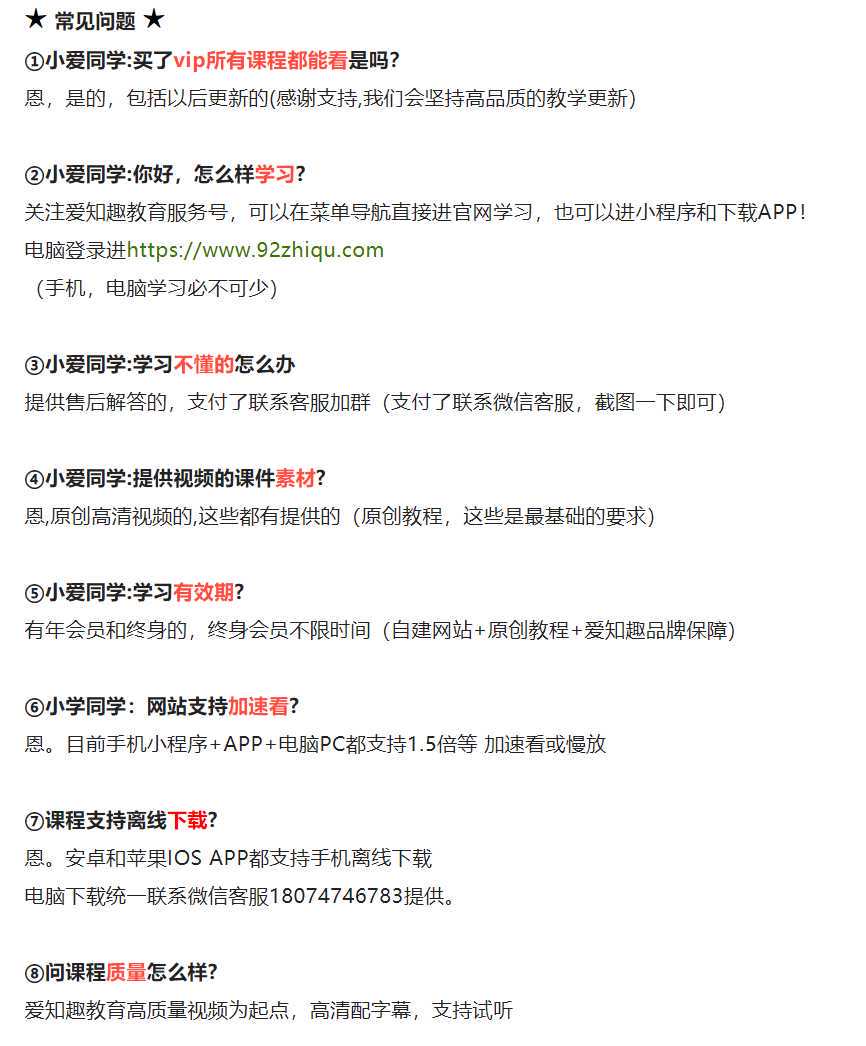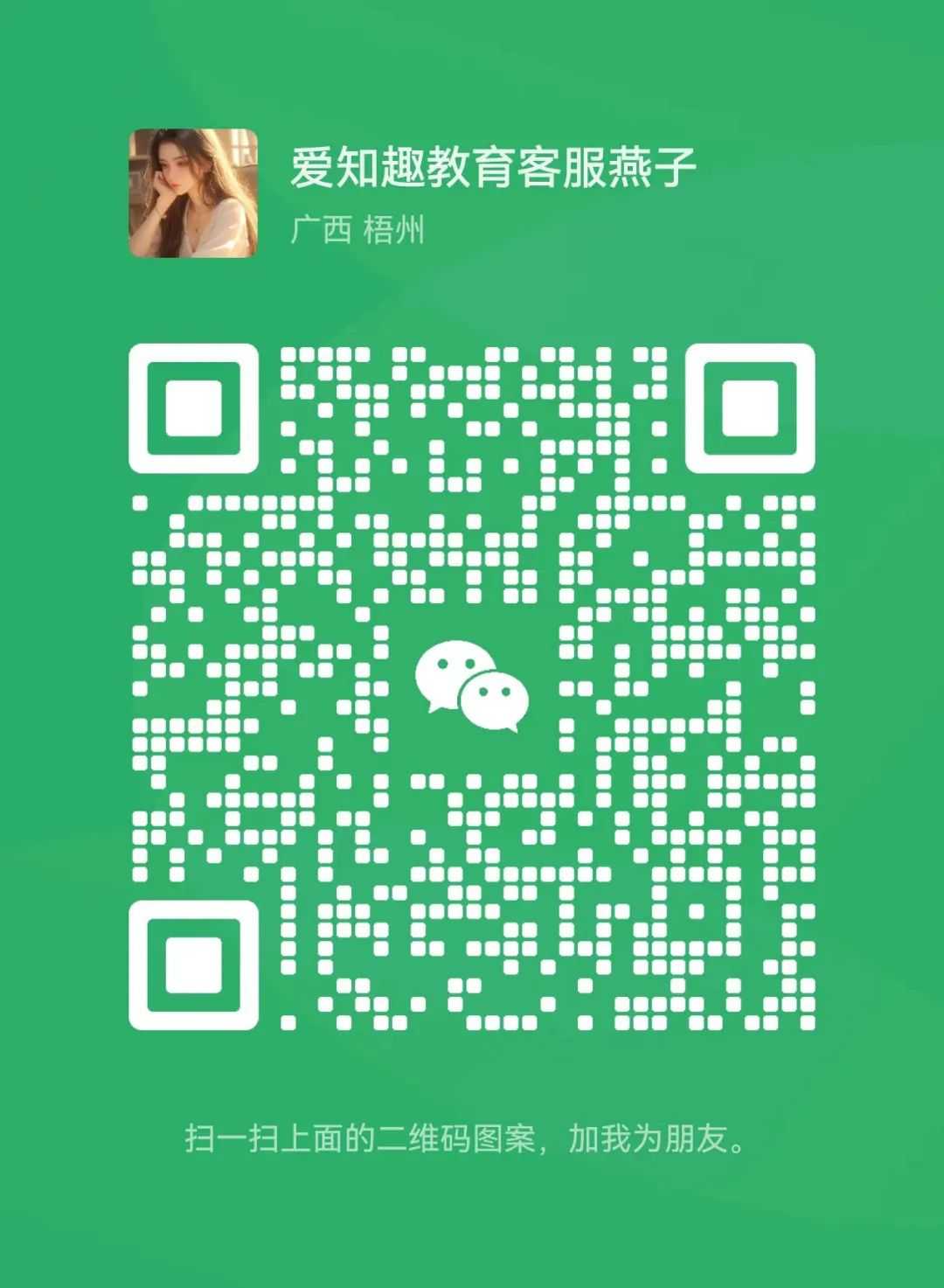大家好,今天跟大家分享一下使用PPT制作撕裂的字体特效,这种效果对于会PS的小伙伴来说当然是小菜一碟,但是在遇到电脑上没有安装PS软件的时候,我们使用PPT软件也可以做出撕裂字体的效果。
首先我们插入一个文本框,输入需要制作的文字内容,比如以小编昵称“景甜”为例,我们制作时每个文字单独文本框存放,因为后面方便我们对字体进行独立操作。
文字输入好后,调大字号,选择微软雅黑字体并将字体加粗显示。在插入形状里面找到曲线,在字体上方进行绘制需要撕裂的效果路径。
按住键盘上的Shift键,依次选择文本框和曲线形状,这里的前后选择顺序很重要,选中后再格式选项卡里进行拆分。原理就是使用布尔运算的方法将字体拆分成多元素。
“景”字拆分好后,接着继续拆分“甜”字,操作方法和选择顺序同前面一样。
当两个字体都分别进行设置了布尔运算拆分后的效果如下:
有小伙伴可能就慌了,问这拆分的啥啊,字都成四不像了。别慌,我们把拆分里面多余的元素分别选中Delete删除掉就可以了。
两个字体均按照上述演示的方法进行操作,因为操作步骤相同,“甜”字删除多余形状的步骤就省略了,所有多余的形状元素删除完后,接着使用鼠标框选区域,选择拆分后的字体形状进行组合旋转角度。以“景”字为例,鼠标框选字体一半的区域,按快捷键Ctrl+G进行组合,然后旋转组合好的形状,将字体左右两边分离开,让人看上去有撕裂的效果。
“甜”字的操作方法和“景”字相同,原理一样,大家可以看一下动图效果演示:
使用PPT的布尔运算功能结合曲线形状,可以制作出不同撕裂文字的效果,在制作过程中我们学会了使用矩形区域框选来选择多个形状元素,快捷键Ctrl+G可以快速组合选中的形状。
今天的分享就到这,如果教程对大家有用,希望大家多多分享点赞支持小编哦!你的每一次点赞和转发都是支持小编坚持原创的动力。

建议优先APP学习,支持课程缓存,有更好的学习体验
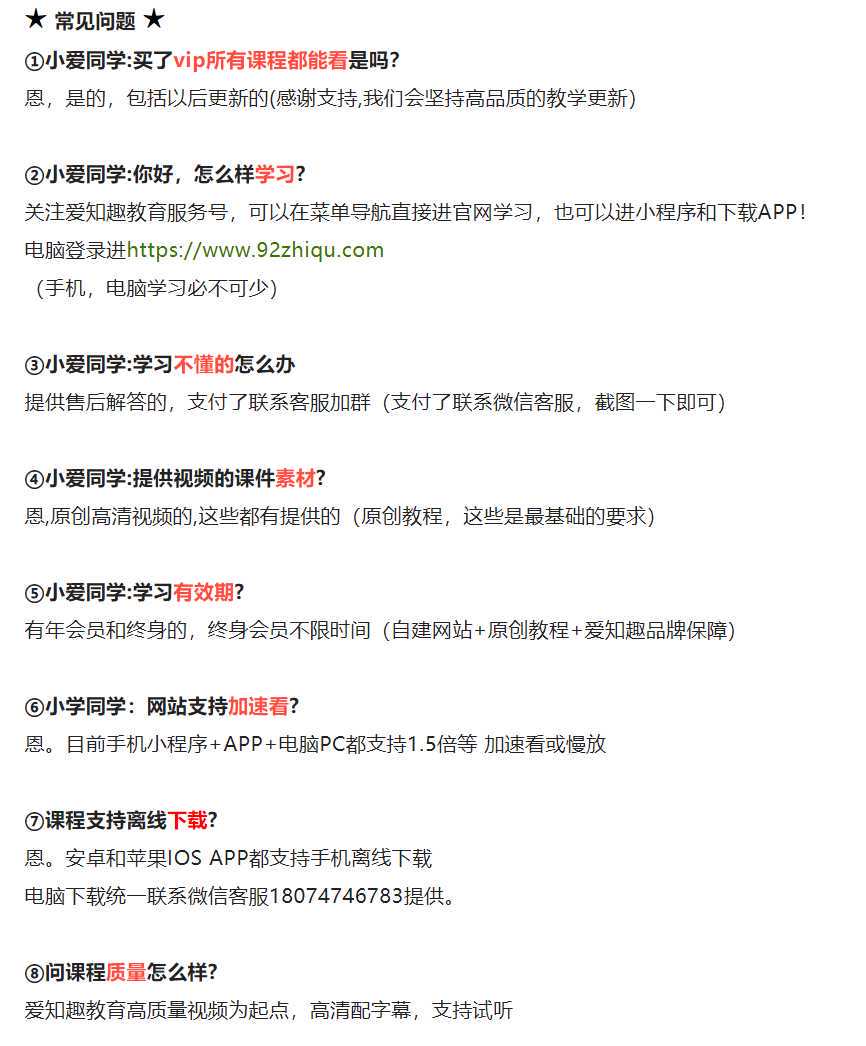
 如果还有什么需要咨询的,联系微信客服
如果还有什么需要咨询的,联系微信客服
或长按识别二维码「添加客服」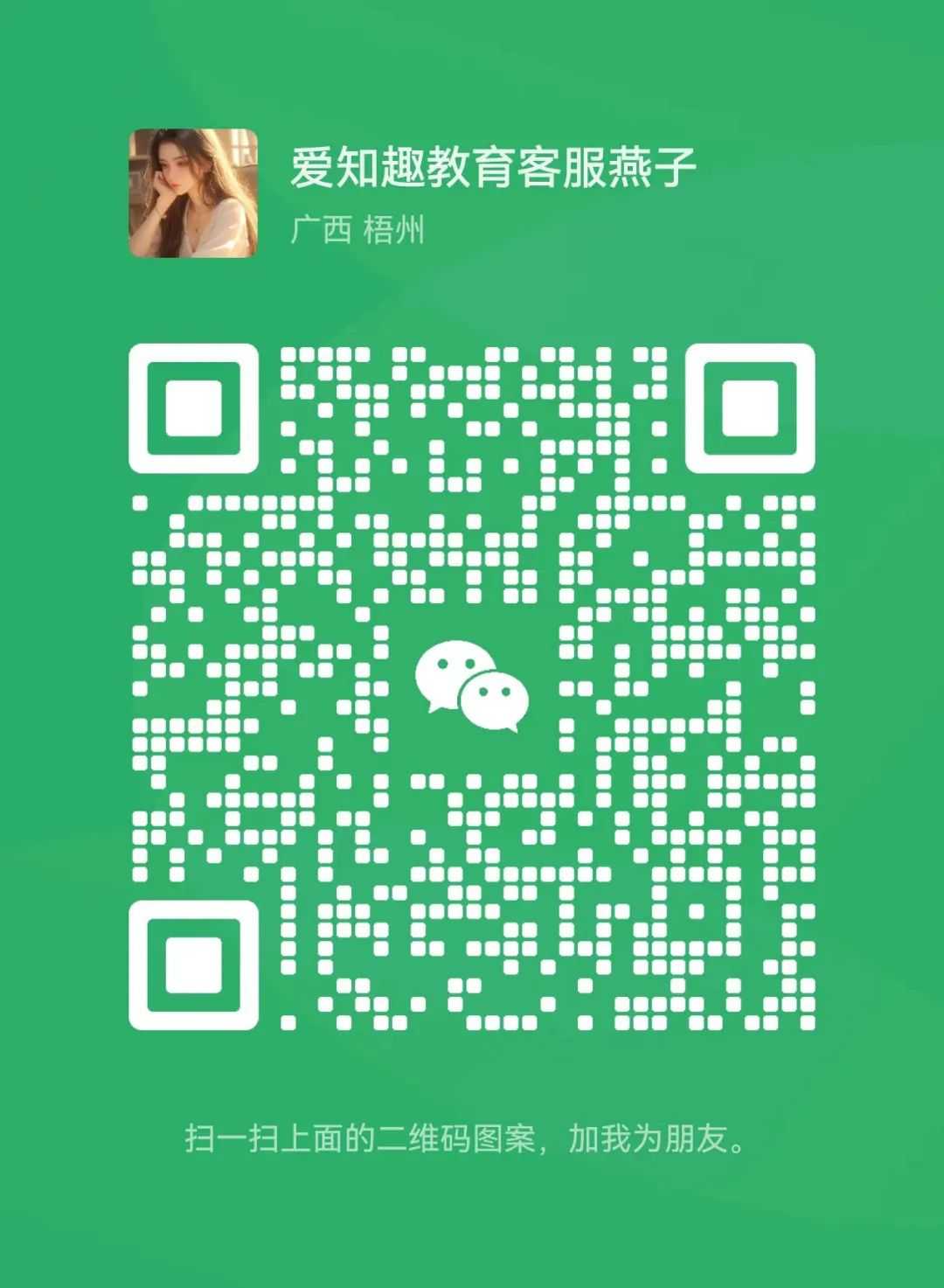
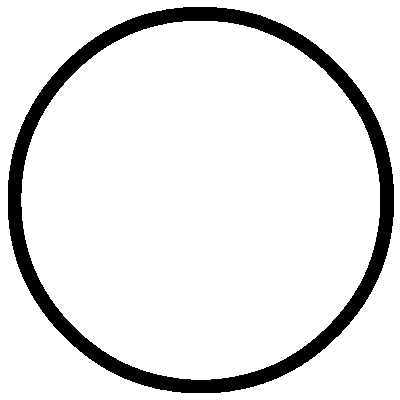 点击阅读原文一键登录官网,海量视频vip任意学!(可试看)
点击阅读原文一键登录官网,海量视频vip任意学!(可试看)
到此这篇字体的图案样式怎么设置(字体文字效果怎么设置)的文章就介绍到这了,更多相关内容请继续浏览下面的相关推荐文章,希望大家都能在编程的领域有一番成就!
版权声明:
本文来自互联网用户投稿,该文观点仅代表作者本人,不代表本站立场。本站仅提供信息存储空间服务,不拥有所有权,不承担相关法律责任。
如若内容造成侵权、违法违规、事实不符,请将相关资料发送至xkadmin@xkablog.com进行投诉反馈,一经查实,立即处理!
转载请注明出处,原文链接:https://www.xkablog.com/haskellbc/78199.html


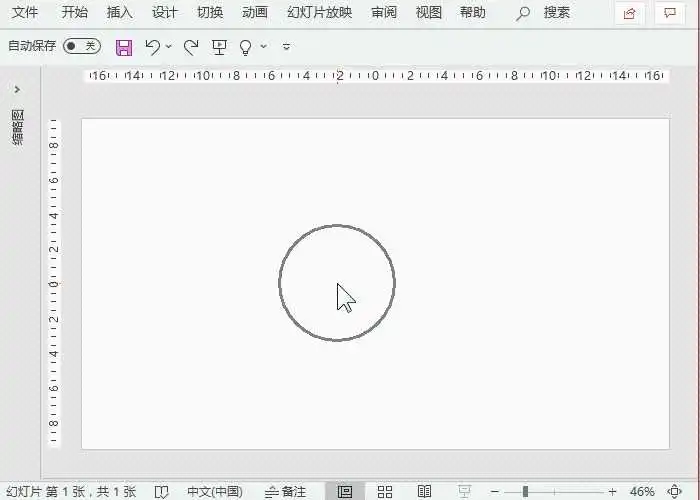
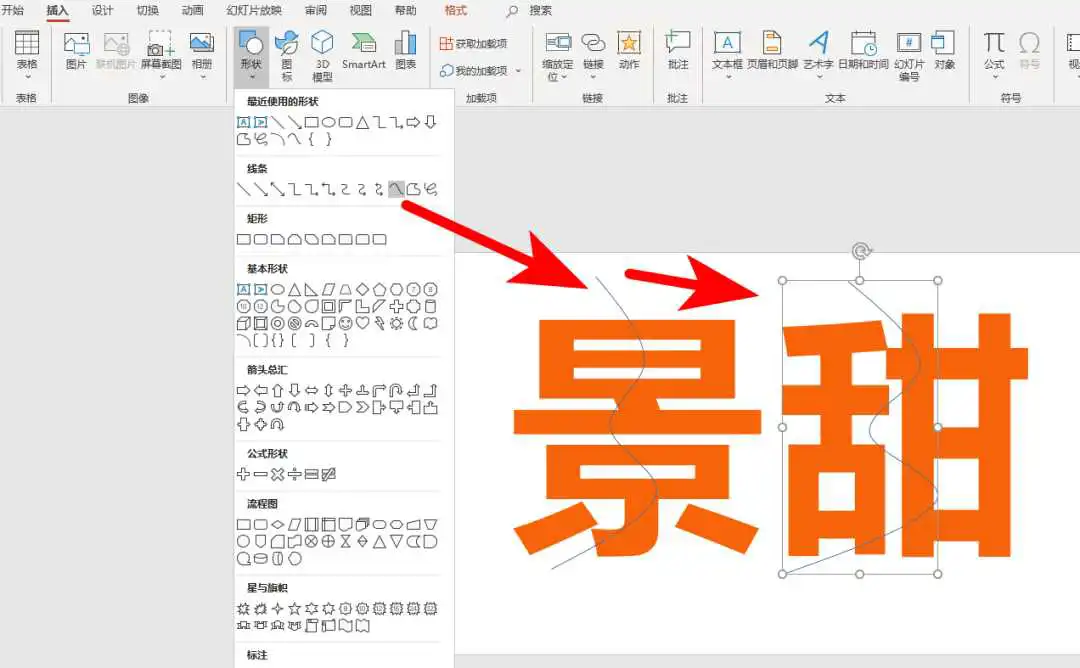


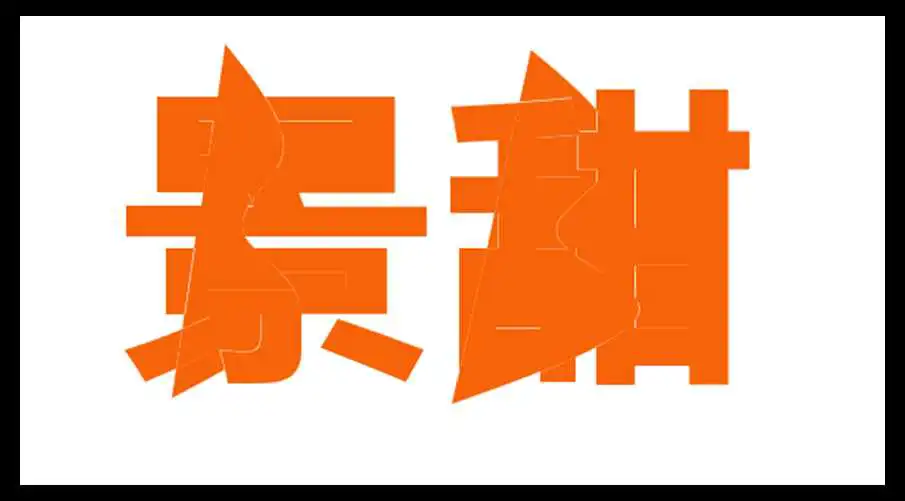
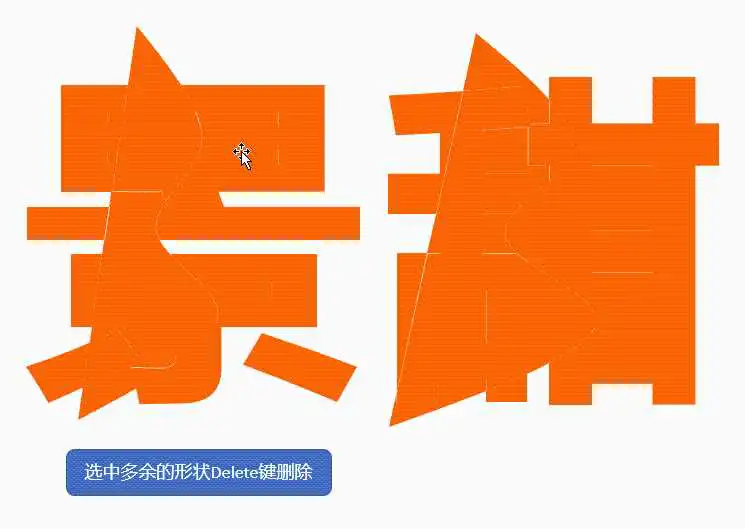
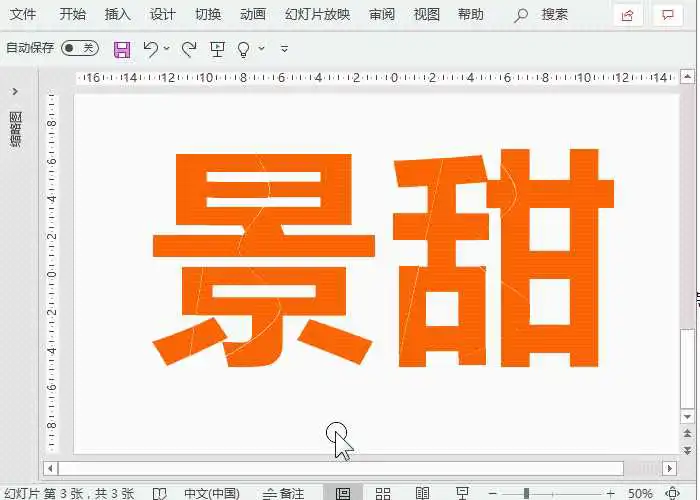


如果还有什么需要咨询的,联系微信客服
点击阅读原文一键登录官网,海量视频vip任意学!(可试看)